สภาพแวดล้อมการกู้คืนของ Windows เป็นสภาพแวดล้อมที่สร้างแพลตฟอร์มสำหรับผู้ใช้เพื่อจัดการกับปัญหาที่สำคัญบนคอมพิวเตอร์ของตน ในกรณีที่คุณไม่สามารถเปิด สภาพแวดล้อมการกู้คืน Windowst (RE) บนคอมพิวเตอร์ของคุณ ให้ทำตามวิธีแก้ไขง่ายๆ นี้ แล้วปัญหาจะได้รับการแก้ไขในเวลาไม่นาน
แก้ไข- เปิดใช้งาน Windows Recovery Environment-
1. กด ปุ่ม Windows+R ที่จะเปิดตัว วิ่ง.
2. พิมพ์ “cmd” และกด Ctrl+Shift+Enter.
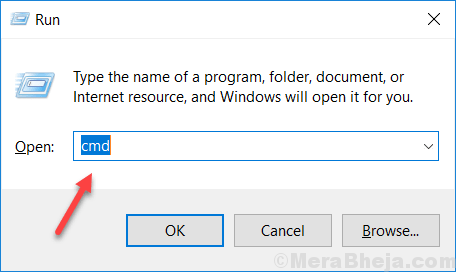
3. หากต้องการทราบสถานะของ Windows RE,สำเนา และ วาง คำสั่งนี้ใน พร้อมรับคำสั่ง หน้าต่างแล้วกด ป้อน.
รีเอเจนต์c /info
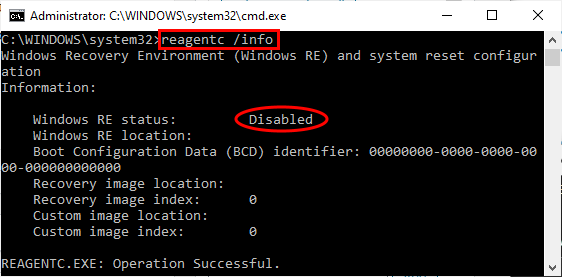
อย่างที่คุณเห็นว่า “สถานะ Windows RE:” มีป้ายกำกับว่า “พิการ“.
ดังนั้นตอนนี้เราจะเปิดใช้งาน
4. เพื่อเปิดใช้งาน RE, สำเนา และ วาง คำสั่งนี้แล้วกด ป้อน.
รีเอเจนต์c / เปิดใช้งาน

รอสักครู่เพื่อให้คำสั่งทำงาน
Windows สภาพแวดล้อมการกู้คืน (RE) คือ เปิดใช้งาน บนคอมพิวเตอร์ของคุณ คุณสามารถตรวจสอบสถานะ-
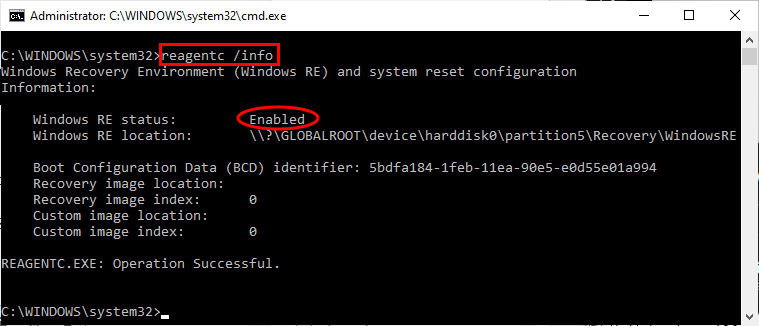
วิธีเปิด Windows Recovery Environment-
ในการเปิด สภาพแวดล้อมการกู้คืนของ Windowsทำตามขั้นตอนเหล่านี้ -
1. กด ไอคอน Windows+I เพื่อเปิด การตั้งค่า หน้าต่าง.
2. จากนั้นคลิกที่ “อัปเดตและความปลอดภัย“.

3. ต่อไป, คุณต้องคลิกที่ “การกู้คืน“.
4. หลังจากนั้นคลิกที่ “เริ่มต้นใหม่เดี๋ยวนี้" ใน 'การเริ่มต้นขั้นสูง'ส่วน.
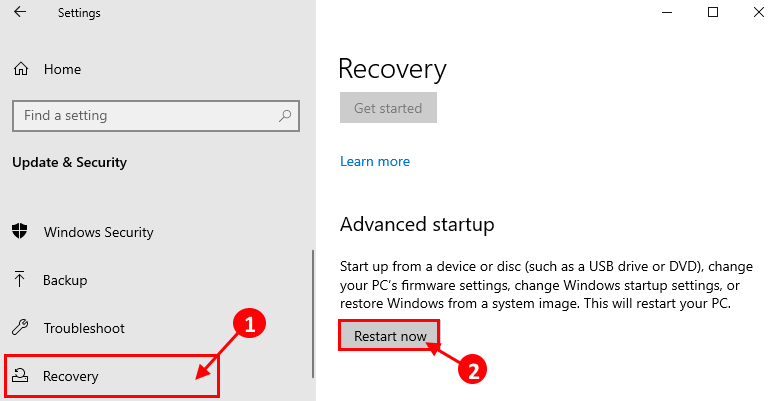
คอมพิวเตอร์ของคุณจะรีสตาร์ทและในไม่ช้า สภาพแวดล้อมการกู้คืนของ Windows จะเปิด



